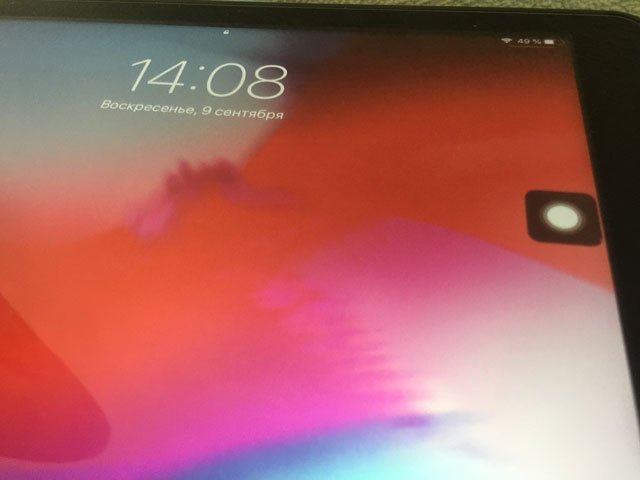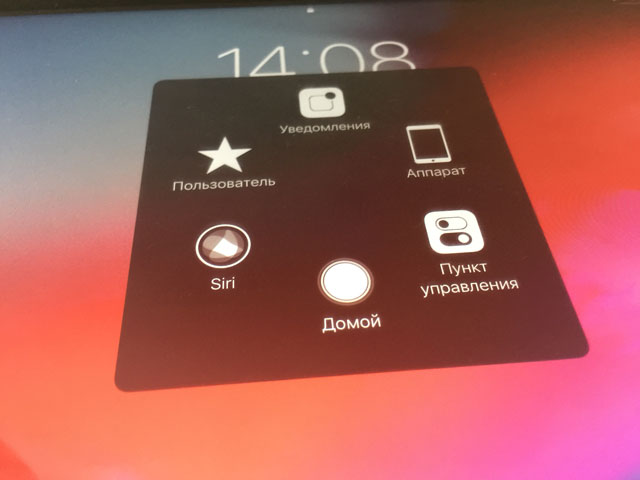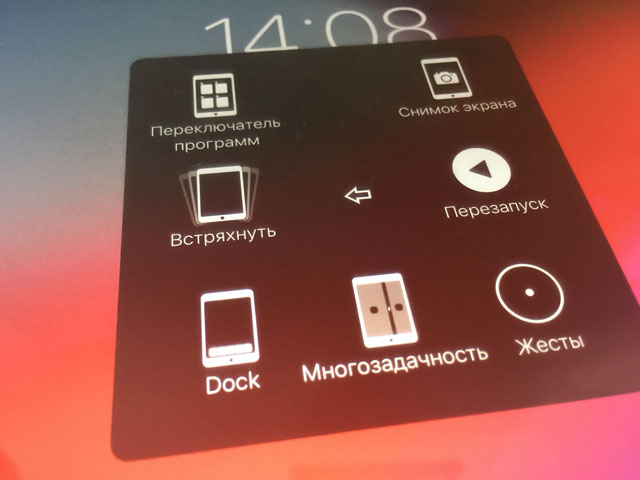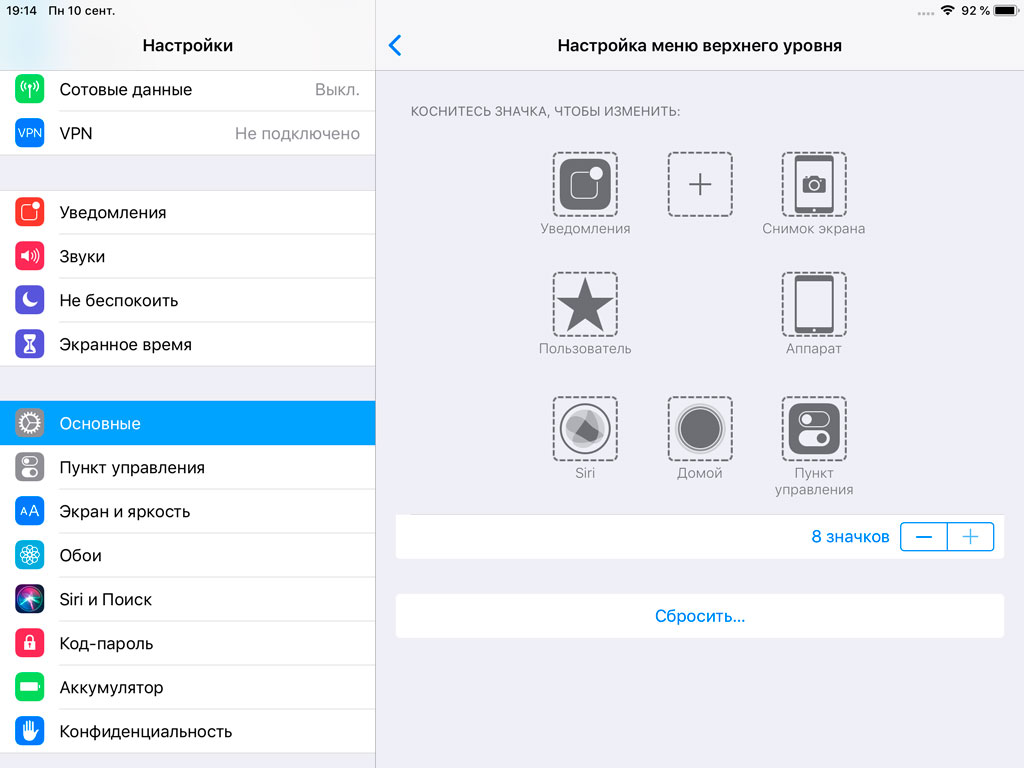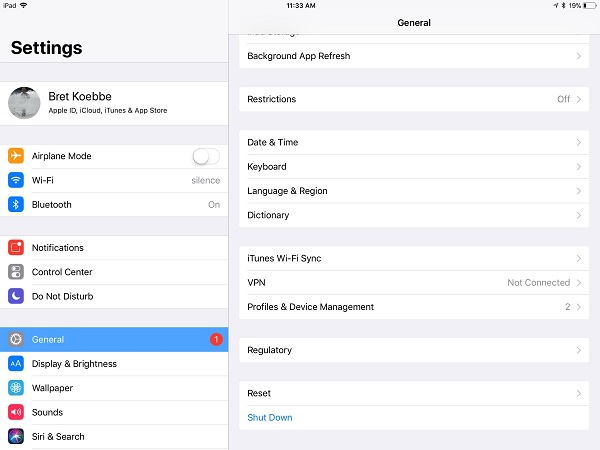- Что делать, если сломалась кнопка Home на iPad?
- Ремонт кнопки Home на iPad своими руками
- Калибровка
- Корректировка положения коннектора
- Очистка контактной площадки и смазка кнопочного механизма
- Переназначение кнопки Home на iPad Mini 2 и iPad 4-го поколения
- Сломалась кнопка Home. Что делать?
- Временная замена кнопки Home
- Как исправить не работает кнопка питания на iPad Pro / Air / mini и более
- Часть 1. Почему кнопка питания iPad не работает
- Часть 2. Как исправить неработающую кнопку питания iPad
- Решение 1: отремонтируйте кнопку питания iPad на чехле для iPad
- Решение 2: выключите iPad через настройки без кнопки отключения
- Решение 3: Включите AssistiveTouch, чтобы заменить кнопку питания
- Решение 4: исправить кнопку Sleep в режиме DFU
- Решение 5: восстановление кнопки питания iPad с помощью FoneLab iOS Recovery System
- Как восстановить iPad кнопку питания
- Решение 6: восстановить кнопку питания через ремонтную мастерскую
- Заключение
Что делать, если сломалась кнопка Home на iPad?
Несмотря на отменное качество сборки и надежность программного обеспечения, даже продукция Apple не застрахована от всевозможных сбоев и поломок. Часто объектом поломки на «яблочных» устройствах становится кнопка Home. В этой статье мы попытаемся разобраться в причинах столь досадного сбоя, а также выясним способы его устранения. Эти советы актуальны как для смартфонов, так и для планшетов iPad Mini и iPad 2,3,4-го поколений.
Как известно, кнопка Home на планшетах и смартфонах Apple выполнена из стекла. А стекло, как известно, это крайне хрупкий материал, который легко повредить при небрежном обращении. И если ваш iPad часто падал на твердую поверхность или контактировал с острыми предметами, то поломка «домашней» кнопки вряд ли должен вас удивлять. Однако, зачастую, Home перестает работать из-за программных сбоев. И именно тогда она начинает заедать, «залипать» или попросту перестает реагировать на прикосновения.
Таким образом, можно выделить три основных вида поломки фронтальной кнопки на iPad Mini или другом гаджете от Apple:
- Программный сбой
- Загрязнение механизма или контактной площадки
- Механическая поломка кнопки
Если первую поломку можно устранить простой калибровкой кнопки, то остальные дефекты устранить будет гораздо труднее, но при этом есть большой шанс, что вы сможете справиться с проблемой самостоятельно.
Ремонт кнопки Home на iPad своими руками
Итак, представим, что на вашем планшете iPad mini (или iPhone) перестала функционировать кнопка Home. Что делать? Вот четыре основных способа, направленных на исправление данной проблемы:
- Калибровка кнопки
- Очищение контактного механизма
- Замещение кнопки Home на сенсорное управление
- Исправление положения коннектора
- Каждый из этих методов починки требует отдельного рассмотрения.
Калибровка
Чтобы вернуть жизнеспособность кнопке Home, попробуйте провести калибровку. Для этого, запустите на вашем iPad Mini или другом планшете от Apple любое стандартное приложение, будь то погода или календарь. Зажмите и удерживайте кнопку включения до тех пор, пока не отобразится заставка выключения, после чего отпустите. Теперь зажмите Home, и ее удерживайте, пока заставка выключения не пропадет с монитора планшета. Все! Ваша кнопка откалибрована. Однако, к сожалению, процент устройств, «вылечившихся» подобным образом крайне мал. Но попробовать все равно стоит!
Корректировка положения коннектора
Если фронтальная кнопка на вашем iPad вдруг совсем перестала подавать признаки жизни, то возможно нужно просто поправить расположение коннектора. Для этого возьмите стандартный USB-штекер (который входит в комплектацию устройства) и подключите его к девайсу. Поставьте палец под нижнюю часть штекера и немного приподнимите. Испробуйте работоспособность Home, нажав на нее. Если она не работает, то дальнейшее давление может лишь привести к поломке еще и разъема. Поэтому переходите к следующему способу «лечения» своего iPad.
Очистка контактной площадки и смазка кнопочного механизма

Одним из распространенных способов починки поломанной кнопки Home является использование чистящих и смазочных материалов, таких как спирт и аэрозоль WD-40 (более известная как «вэдэшка»). Данный материал используется в качестве смазочного изделия в таких сферах как авиатехническая, электромеханическая, оружейная промышленность. Впрочем, для починки, поломавшейся «домашней» кнопочки на вашем iPad этот чудо-материал также вполне подойдет.
- Используйте небольшое количество «вэдэшки» на кнопке
- Несколько раз подряд быстро нажмите на Home (примерно 15 раз), чтобы средство проникло в промежуток между кнопкой и защитным стеклом устройства.
Стоит помнить, что WD-40, это крайне текучее вещество, поэтому оно может легко проникать в любые зазоры. Поэтому используйте материал умеренно, иначе оно может растечься и попасть между защитным стеклом и сенсорной панелью, что приведет к появлению жирных пятен.
Если у вас нет этого средства, то для прочистки нашей кнопочки можно воспользоваться обыкновенным спиртом.
- Накапайте небольшое количество спирта на всю поверхность кнопки
- Раз 10 щелкайте на кнопку Home, чтобы жидкость смогла пробрать к контактному механизму
- Подождите 2 минуты, пока спирт полностью не высохнет
Данная методика должна в большинстве случаев помочь, чтобы вернуть работоспособность кнопки на iPad Mini, iPad 2 и более новых моделях. Однако если ваша поломка носит механический характер, то калибровка или очистка спиртом вряд ли помогут. В данном случае, единственным способом будет отнести iPad в сервисный центр или переназначить Home на сенсорное управление.
Переназначение кнопки Home на iPad Mini 2 и iPad 4-го поколения
В последних версиях iOS, установленном на новых iPad Mini и других планшетах Apple, есть отличная опция Assistive Touch. С помощью данной опции, вы можете переключить функции Home на жестовое управление.
Чтобы включить Assistive Touch перейдите в настройки вашего Mini, затем в «Основные». Там отыщите «Универсальный доступ», где и будет находится опция Assistive Touch. Переведите его в положение «ВКЛ». После этого, на экране будет отображаться специальная иконка, при нажатии которой появится меню. Там вы можете управлять функциями кнопок Home, Power и кнопками громкости прямо на сенсорном экране.
Открывается это меню в любом приложении для iPad Mini или iPad 4, поэтому надобность в кнопке Home с ним попросту пропадает.
Источник
Сломалась кнопка Home. Что делать?
Всем привет! Ситуации с телефонами бывают разные и проблемы случаются самые неожиданные. Одной из популярных проблем с iPhone или iPad считается – поломка кнопки Home. Что в таком случае делать? Можно ли жить без кнопки Home?
Сразу скажу, что данная статья – это личный опыт работы с iPhone без кнопки Home. Как так получилось? Во время замены разбитого экрана я умудрился по глупости (именно так!) порвать шлейф, который соединял материнскую плату и кнопку Home.
Заказал замену за 100 рублей. А пока она идёт приходится как-то жить без кнопки Home. Скажу сразу – iPhone прекрасно включается и работает, но при запуске система сразу уведомляет о невозможности активировать Touch ID.
В случае поломки кнопки Home я рекомендую обращаться в сервисный центр. Свой айфон я чинил здесь. Это вам не банальная замена аккумулятора. В моём случае я знаю сам где и в чём накосячил и знаю какой именно шлейф нужно купить. Но обычно проблема с кнопкой Home возникает из ниоткуда: падение, попавшая вода и т.п.
Временная замена кнопки Home
Там находим пункт:
Assistive Touch->Assistive Touch. Активируем опцию.
Теперь на экране появляется виртуальная кнопка (её можно перемещать).
Нажимаем её и внутри скрывается кнопка “Домой”. Теперь вместо нажатия кнопки Home нужно делать два клика по экрану.
Аналогично работает двойное нажатие – дважды кликаем по виртуальной кнопке “Домой” и открывается меню многозадачности.
Также через Assistive Touch можно делать скриншоты (Аппарат->Ещё->Снимок экрана) и вызывать Siri (просто Siri).
Если вы скриншоты делаете часто, то идём в:
Настройки->Универсальный доступ->AssistiveTouch->Меню верхнего уровня. Здесь можно добавить нужную кнопку “Снимок экрана”. После этого скриншот можно будет делать в пару кликов.
Также в настройках можно совсем упростить взаимодействие с виртуальной кнопкой. Обратите внимание на пункты:
- Одно касание – тут я добавил действие “Домой”
- Двойное касание – “открыть меню”, но можно навесить и открытие многозадачности.
- Долгое нажатие – на него я повесил скриншоты…
Источник
Как исправить не работает кнопка питания на iPad Pro / Air / mini и более
Я получил свой iPad в день запуска, и до сегодняшнего дня это была замечательная технология, когда кнопка включения iPad просто перестала работать, как это исправить?
Если вы столкнулись с одной и той же ситуацией, вы можете выполнять различные задачи с помощью заменяющих решений. Кроме того, в этой статье будет рассказано о нескольких решениях для исправления кнопки питания iPad и обеспечения ее нормальной работы.
Часть 1. Почему кнопка питания iPad не работает
Будучи важной частью iPad, он должен выключаться, включаться, выполнять полную перезагрузку и многое другое. Чем чаще вы используете мощность Кнопка, тем быстрее она сломана. Тем не менее, есть много факторов, которые могут привести к iPad Сон кнопка перестает работать. В дополнение к повреждению оборудования, некоторые проблемы с программным обеспечением могут вызвать ту же проблему.
Часть 2. Как исправить неработающую кнопку питания iPad
Где находится кнопка «Сон» или «Питание» на iPad? Ответ прост, он находится в верхнем правом углу iPad. Если кнопка питания iPad не реагирует, вы можете выполнить следующие действия, чтобы исправить это.
Решение 1: отремонтируйте кнопку питания iPad на чехле для iPad
Пользователи iPad используют чехлы для защиты своих устройств от износа. Однако это может вызвать различные проблемы. IPad Сон Кнопка, например, может быть заблокирована вашим делом и приведет к тому, что iPad Sleep перестанет работать. Решение очень простое, снимите чехол для iPad и снова попробуйте нажать кнопку «Сон».
Решение 2: выключите iPad через настройки без кнопки отключения
Одна из больших проблем, с которой не работает кнопка питания iPad, заключается в том, что вы не можете выключить свое устройство. Кроме того, вы можете отключить iPad в приложении «Настройки» без использования кнопки «Режим сна».
Шаг 1 Откройте приложение «Настройки» на главном экране.
Шаг 2 Нажмите на свое имя и нажмите Общие > Завершение работы, Тогда ваш iPad нормально выключится.
Внимание: Когда кнопка iPad Sleep не работает, вы не сможете включить ее после выключения.
Решение 3: Включите AssistiveTouch, чтобы заменить кнопку питания
AssistiveTouch — это виртуальная кнопка на устройстве iOS. Он может заменить физические кнопки, когда кнопка питания iPad не работает.
Шаг 1 Нажмите на свое имя в приложении «Настройки» и перейдите к Общие > Доступность.
Шаг 2 Найдите AssistiveTouch опцию и включите переключатель. Тогда виртуальная кнопка появится на вашем экране.
Чаевые: По умолчанию вы можете найти несколько вариантов, один раз нажав на виртуальную кнопку. Кроме того, вы можете настроить параметры, перейдя в Настройте меню верхнего уровня.
Решение 4: исправить кнопку Sleep в режиме DFU
Режим DFU, также называемый режимом обновления прошивки устройства, может исправить различные ошибки и проблемы с программным обеспечением. Однако без кнопки питания вы не можете войти в режим DFU. Вам могут помочь некоторые приложения, такие как Redsn0w, Recboot, Reiboot и т. Д.
После ввода Режим DFU, подключите iPad к последней версии iTunes. Затем восстановите свой iPad в режиме DFU. Затем проверьте, работает ли сейчас кнопка питания iPad.
Внимание: Таким образом будут удалены все личные данные и настройки на вашем iPad, поэтому вам лучше сделать резервную копию вашего устройства iOS.
Решение 5: восстановление кнопки питания iPad с помощью FoneLab iOS Recovery System
Если вы ищете универсальное решение, чтобы исправить неработающую кнопку питания iPad, попробуйте FoneLab iOS Восстановление системы.
- Исправьте проблемы с программным обеспечением iPad в режиме восстановления или DFU.
- Доступно для различных ситуаций, в том числе не отвечает кнопку питания.
- Защита личных данных и настроек при устранении неполадок.
- Совместимо с iPad Pro / Air / mini / 5 и более ранними версиями.
FoneLab позволяет переводить iPhone / iPad / iPod из режима DFU, режима восстановления, логотипа Apple, режима наушников и т. Д. В нормальное состояние без потери данных.
- Исправить отключенные проблемы системы iOS.
- Извлечение данных с отключенных устройств iOS без потери данных.
- Это безопасно и просто в использовании.
Одним словом, iOS System Recovery — это самый простой способ починить ваш iPad и заставить его работать нормально.
Как восстановить iPad кнопку питания
Шаг 1 Установите инструмент для ремонта iPad
Загрузите набор инструментов iPad и установите его на свой компьютер. Затем запустите его с рабочего стола и выберите Восстановление системы iOS.
Затем подключите iPad к устройству с помощью кабеля Lightning, поставляемого с устройством. Тогда это будет обнаружено программой.
Шаг 2 Исправить iPad Power кнопку
Следуйте за помощниками на экране, чтобы добраться до информационного окна. Здесь вам необходимо ввести тип вашего iPad, модель и другую информацию. Однажды ударил Исправить Кнопка, приложение начнет работать сразу.
Решение 6: восстановить кнопку питания через ремонтную мастерскую
Последнее решение, которое поможет решить проблему, связанную с тем, что кнопка питания iPad не работает, — это перенести ее в магазин Apple. Вы можете проверить гарантийный статус вашего устройства, а затем починить его в ближайшем магазине.
Заключение
В этом руководстве рассказывалось о том, что вы можете сделать, когда не работает кнопка «Режим сна» на iPad. FoneLab iOS System Recovery — это решение проблем как для обычных людей, так и для тех, кто разбирается в технологиях. Если у вас есть другие вопросы, связанные с кнопкой питания, пожалуйста, запишите их в поле для комментариев.
FoneLab позволяет переводить iPhone / iPad / iPod из режима DFU, режима восстановления, логотипа Apple, режима наушников и т. Д. В нормальное состояние без потери данных.
Источник